
U ovaj priručnik o tome kako pretvoriti audio CD u MP3 pomoću VLC - u grafičkom sučelju (jedan zapis) ili pomoću BAT skriptu koja će nastupiti recoding odjednom sve pjesme na CD-u. O samom uređaju (ja ga koristiti osobno, a ja ga preporučujem): VLC - više nego samo media player.
- Pretvaranje audio CD-a u MP3 u VLC grafičko sučelje
- Automatska konverzija svih zapisa s audio CD-a u MP3
Zašto to biti potrebno danas? Na primjer, mnogi udžbenici još uvijek se isporučuju s audio CD-a, koji ponekad imaju više o tome što izgubiti - naišao sam takvu situaciju: imam CD-ROM pogon na mom radnom računalu, a na laptop, gdje morate slušati na ovom disku, DVD -ROM nedostaje.
Pretvaranje audio CD-a u MP3 u VLC grafičko sučelje
Ova metoda je vrlo jednostavna, ali ima jedan nedostatak - svaka pjesma na CD-u će se morati pretvoriti odvojeno. Koraci će biti sljedeći:
- Kada je CD umetnut u pogon, pokrenuti VLC i na izborniku Media, odaberite „Pretvorba / Save”.
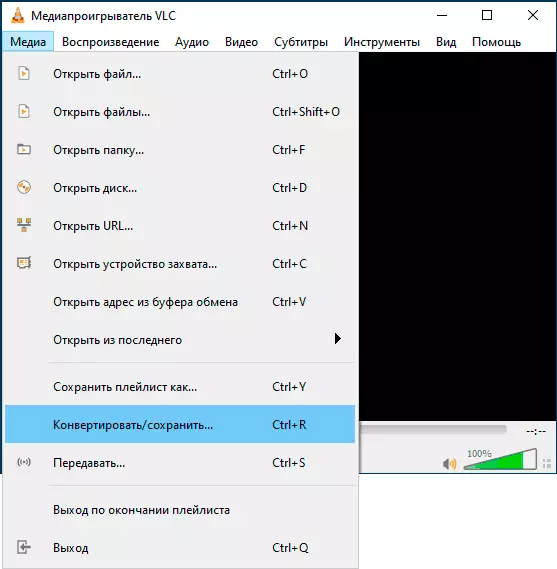
- Otvorite karticu „Disc”, odaberite „Audio CD” i na terenu „Track”, navesti broj zapisa koji će se pretvoriti (Ne ostavljajte 0, u ovom slučaju, kada će se proces pretvorbe početi igrati svih zapisa na disku) , Kliknite Pretvorba / gumb Spremi.

- U „Profil” polje, navedite „Audio - MP3”.
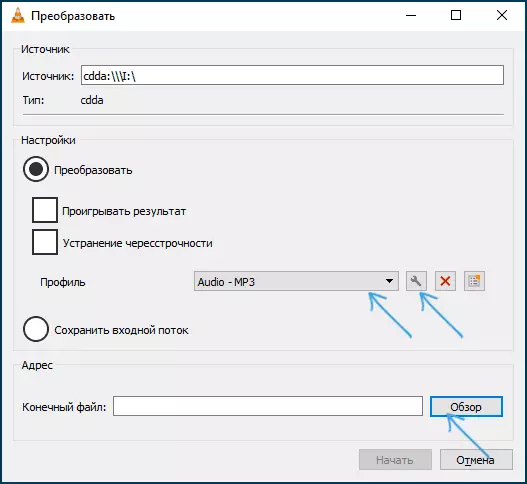
- U polje „Kraj File”, kliknite na „Pregled” i odrediti gdje i pod kojim naziv koji želite spremiti datoteku.
- Kliknite gumb Start i pričekajte da se konverzija za dovršetak - to će brzo proći (staza nije igrao kad pretvorbe).
Ako želite, možete podesiti kvalitetu prevođenja u MP3 (brzina prijenosa, broj kanala, uzorkovanje frekvencije) klikom na gumb postavke na desnoj strani odabranog profila i uključite kartici „Audio Code”.
Automatska konverzija svih zapisa s audio CD-a u MP3 pomoću VLC naredbenog retka sučelje
VLC podržava rad naredbenog retka sučelje, što nam omogućuje da napisati BAT datoteku koja automatski pretvara sve pjesme na audio CD-a, kako bi se MP3. To će biti potrebno stvoriti BAT datoteku sa sljedećim sadržajem:
@Echo off setlocal enabledelauedExpansion set / ax = 0 za / re: \ %% G u (* .cda) Do (poziva: VLC_ENC "%% G") Goto: EF: VLC_ENC CALL SET / AX = X + 1 ECHO KODIRANJA % 1 REM Sljedeća naredba stvara CD konvertiranja sa željenim parametrima pozive "C: \ program Files \ Videolan \ vLC \ vlc.exe" -i HTTP CDDA: /// E: / --CDDA-Track = X! : Sout = # prikriti {acodec = mp3, ab = 128, kanali = 2, SAMPLERATE = 44100}: STD {pristupa = "file", MUX-RAW, DST = "! Prati X .mp3"} --noloop VLC : // Prestati.U ovoj datoteci, obratite pozornost na sljedeće točke:
- Pismo CD pogon se prikazuje kao E: Na dva mjesta u datoteci. Promijeni ga svojim.
- Ako imate 64-bitnu verziju sustava Windows, ali X86 VLC verzija instalirana, promijeniti putanju do VLC na C: \ Program Files (x86) \ Videolan \ VLC \ vlc.exe
- Navedena datoteka nakon pokretanja pretvara sve pjesme s audio CD disk u MP3 i staviti u istu mapu u kojoj je pokrenut BAT datoteka. Ako trebate promijeniti ovaj put, dodajte ga na mjestu DST =. Na primjer, umjesto Prati! X! .Mp3 Odrediti D:! \ Audio \ Disk1 \ Prati X .mp3 Za spremanje datoteke u odgovarajuće mape.
- Ako želite, možete promijeniti bitrate, broj kanala i frekvencija uzorkovanje promjenom parametara AB = 128., Kanali = 2., SAMPLERATE = 44100.
Nadam se da netko od čitatelja će nastava biti koristan i jedan dan to će biti korisno.
